Jak losowo odtwarzać listy odtwarzania YouTube Music w interfejsie nowych list odtwarzania
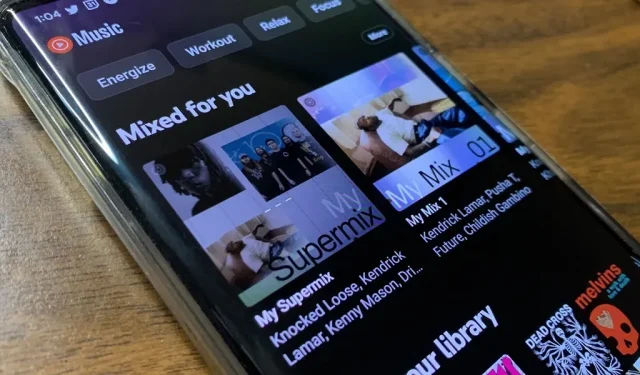
YouTube Music właśnie zaktualizował interfejs użytkownika list odtwarzania, najwyraźniej usuwając możliwość losowego odtwarzania utworów na listach odtwarzania. Chociaż aktualizacja jest dostępna od kilku miesięcy, możesz po prostu uzyskać zaktualizowany wygląd swojego smartfona i nie ma gigantycznego przycisku Shuffle, jak kiedyś. Ale to nie znaczy, że nie ma już przetasowań.
Kiedy Google ogłosił YouTube Music jako następcę Muzyki Google Play, która została zamknięta w 2020 roku, wydawało się, że usługa strumieniowego przesyłania muzyki nie jest gotowa na najlepszy czas. Od tego czasu YouTube Music otrzymało wiele nowych funkcji i ulepszeń, które dorównują swoim poprzednikom i konkurencyjnym usługom, jeśli nie przewyższają je. Osobiście uważam, że funkcje zarządzania kolejkami w YouTube Music są znacznie lepsze niż w Apple Music i Spotify.
Jednak czasami ciągłe przeróbki prowadzą do mniej pożądanych rezultatów. Na przykład aktualizacja interfejsu listy odtwarzania, dostępna teraz na telefony z Androidem i prawdopodobnie wkrótce na iPhone’y, ukrywa przycisk Odtwarzaj losowo. Może już go nie widać, ale na pewno jest.
Krok 1: Zaktualizuj swoją aplikację
Nowy interfejs playlisty pochodzi z aktualizacji po stronie serwera, a nie z aplikacji, ale zawsze warto upewnić się, że korzystasz z najnowszej wersji YouTube Music, aby korzystać ze wszystkich najgorętszych nowych funkcji.
Ta zmiana nie wpłynęła na wersję aplikacji na iOS, ale może nastąpić w dowolnym momencie. Ponadto albumy zachowują swój oryginalny wygląd, więc nadal zobaczysz gigantyczny przycisk Shuffle pod okładką albumu.
Krok 2: wybierz playlistę
Znajdź listę odtwarzania, której chcesz słuchać, którą znajdziesz w dwóch obszarach. Po pierwsze, na karcie Strona główna znajdziesz wygenerowane komputerowo składanki i ulubione listy odtwarzania ze swojej biblioteki. Po drugie, wszystkie utworzone listy odtwarzania są wyświetlane na karcie Biblioteka.
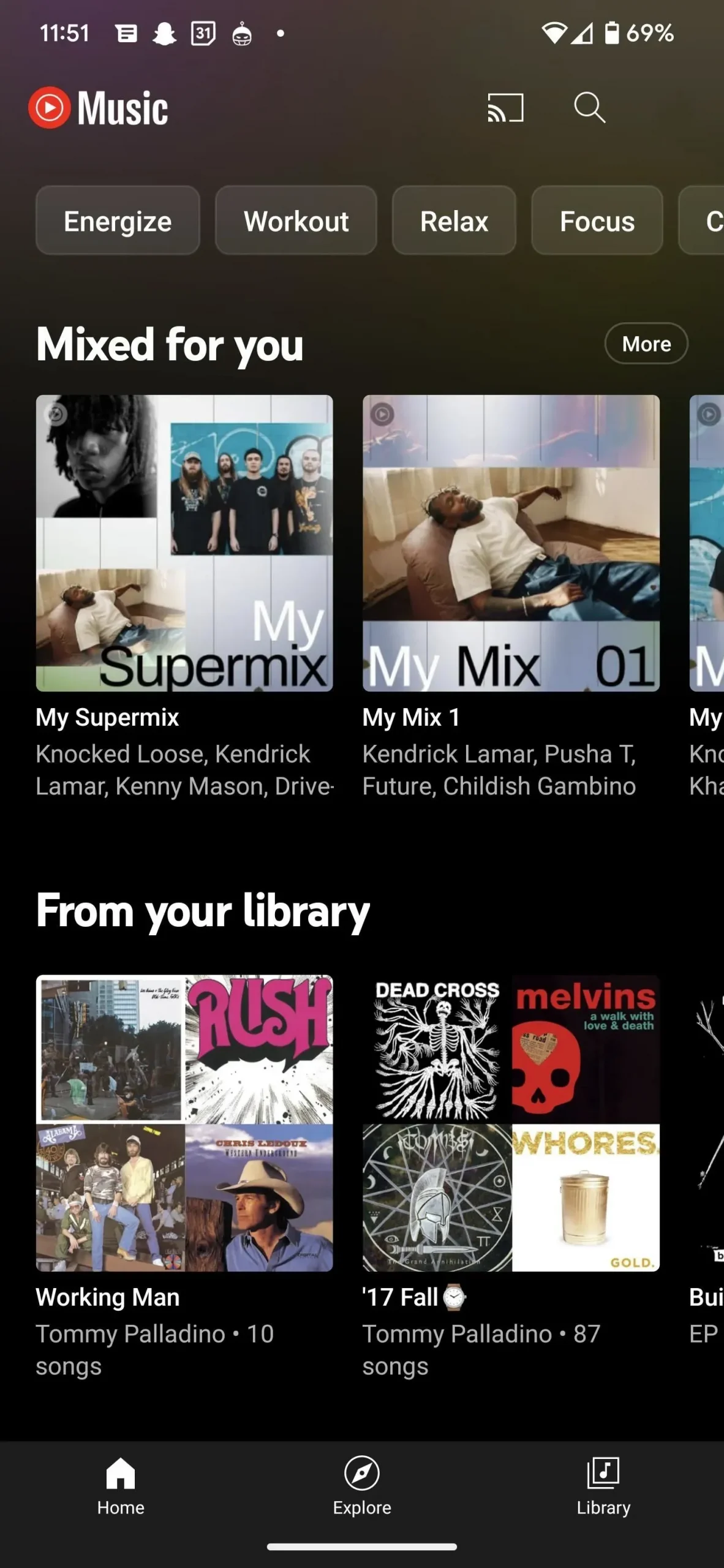
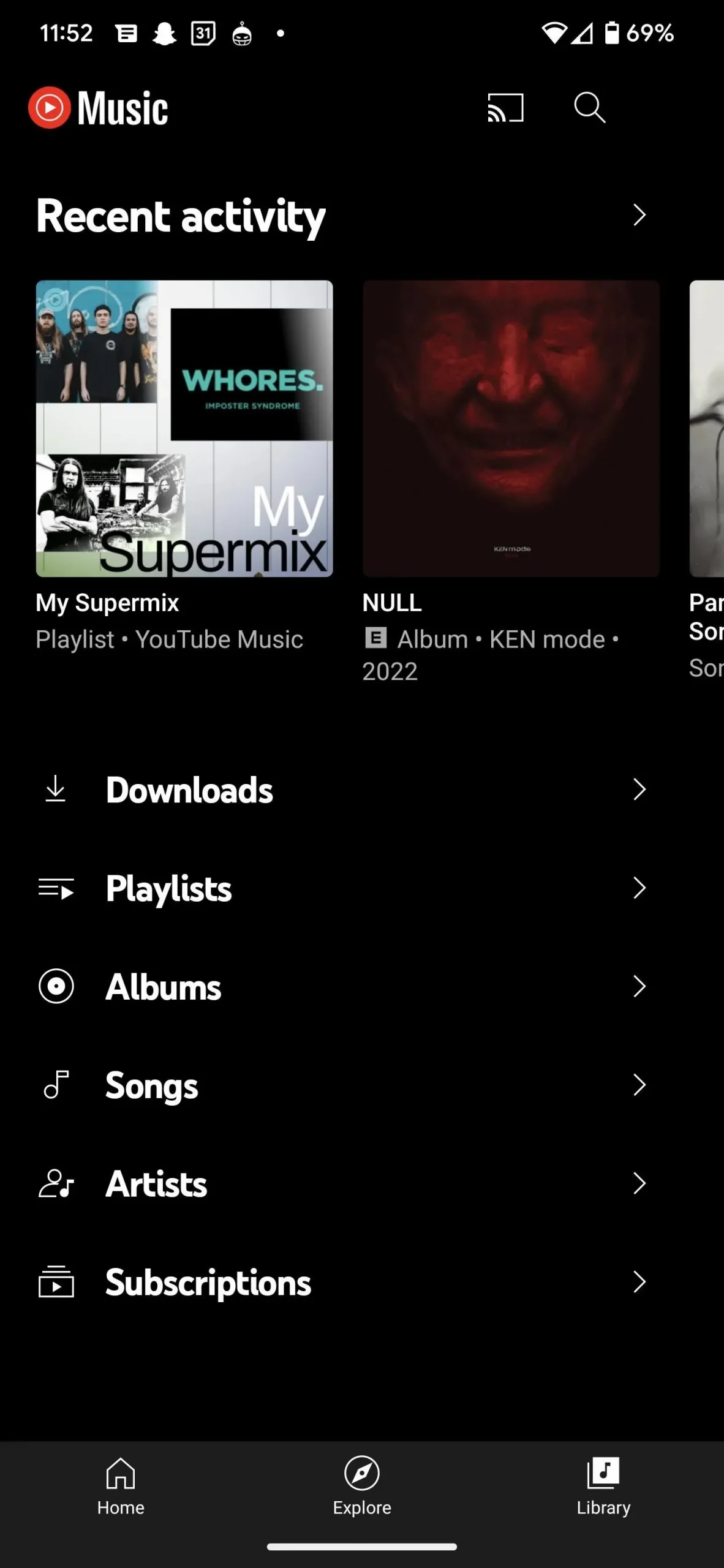
Krok 3: Przetasuj listę odtwarzania
W starym układzie (lewy zrzut ekranu poniżej) wystarczyło nacisnąć duży przycisk Shuffle. Przycisk zniknął w nowym projekcie, ale wystarczy tylko dodatkowe naciśnięcie, aby to zrobić.
Wybierz menu dodatkowe (pionowy wielokropek) po prawej stronie przycisku Udostępnij, a następnie wybierz opcję Losuj listę odtwarzania z wyświetlonej listy (prawy zrzut ekranu poniżej). Możesz także użyć dodatkowego menu do mieszania utworów przed odnowionym interfejsem użytkownika, ale nie było to konieczne, ponieważ ogromny przycisk Shuffle był zawsze dostępny od razu.
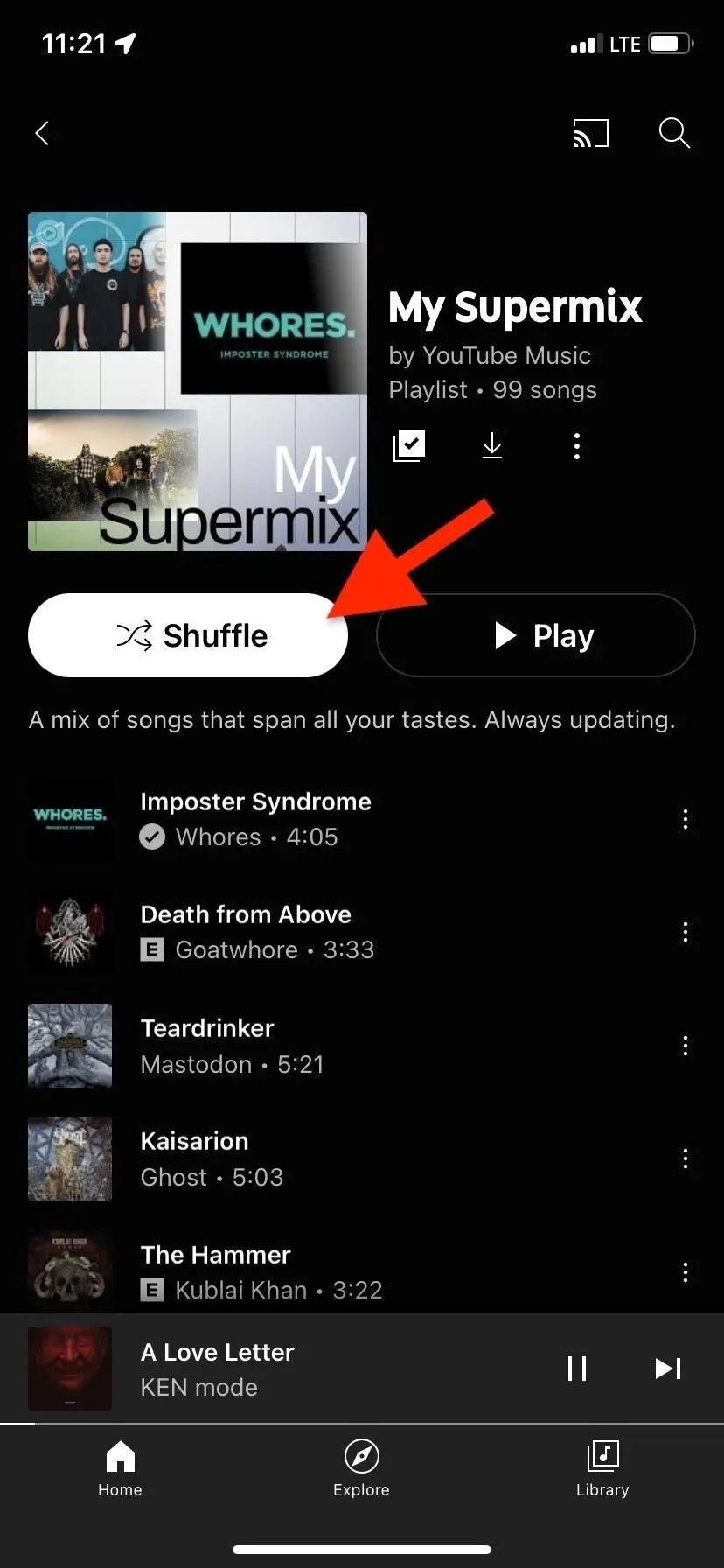
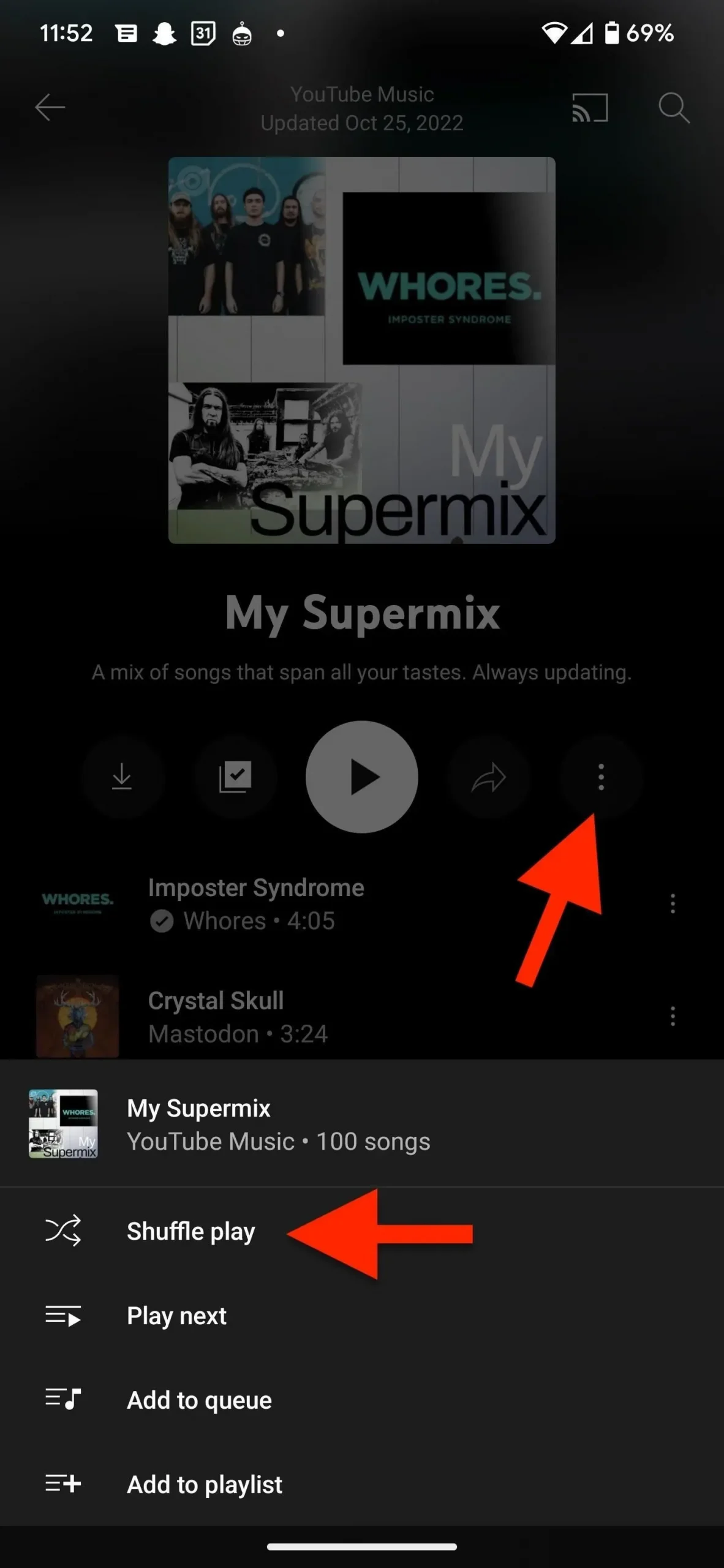
Metody alternatywne
- Po prostu kliknij „Odtwórz”. Ponieważ przycisk Odtwórz znajduje się właśnie tam, może być łatwiej go kliknąć, a następnie przełączyć opcję Losuj po lewej stronie przycisku odtwarzania na ekranie Teraz odtwarzane. To ten sam poziom wysiłku.
- Użyj „Hej Google”. Jeśli używasz Asystenta Google, możesz powiedzieć „Hej, Google, mieszaj” z dowolnego ekranu. Jest to technicznie najłatwiejsza opcja, ale działa tylko wtedy, gdy już wiesz, którą listę odtwarzania chcesz. Jeśli YouTube Music nie jest Twoją domyślną usługą muzyczną Asystenta Google, musisz dodać „to YouTube Music” na końcu polecenia głosowego.
- Losowo w widoku listy: Podczas przeglądania listy list odtwarzania na karcie Biblioteka możesz kliknąć przycisk menu podrzędnego po prawej stronie listy odtwarzania, którą chcesz potasować, i wybrać opcję Pomieszaj z wyświetlonej listy. Możesz także nacisnąć i przytrzymać listę odtwarzania, aby znaleźć opcję Losowo, która działa również podczas przeglądania list odtwarzania na karcie Strona główna.

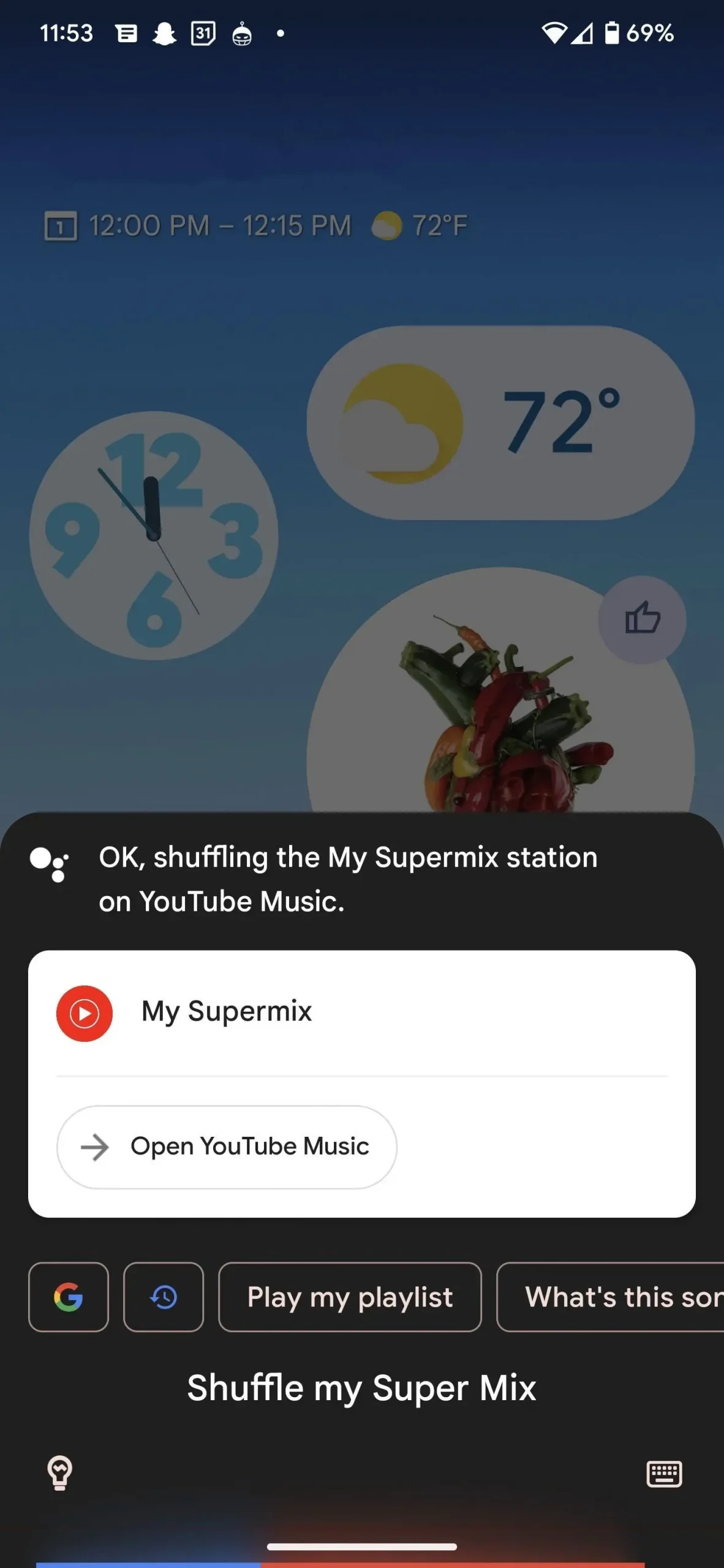



Dodaj komentarz